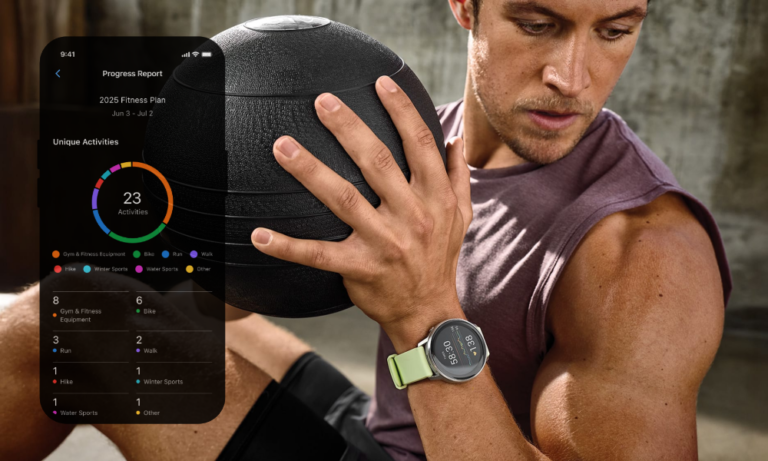Nawigacje turystyczne Garmin pozwalają wyświetlać naszą pozycję na różnego rodzaju „podkładach”. Najprostsze modele, np. wiele zegarków czy nawigacje z monochromatycznym wyświetlaczem, jak eTrex 10, wyświetlają nasza pozycję na pustym tle i jedynie rysują nasz ślad.

Modele z kolorowym wyświetlaczem mają już możliwość wgrywania różnego rodzaju map. Pierwszy ich rodzaj to mapy wektorowe – najważniejsze i niezbędne na każdym GPSie. Pozwalają one wyznaczać trasę, a podczas oddalania lub zbliżania mapy zmienia się liczba szczegółów. Jak pobierać i dogrywać takie mapy pokazaliśmy w innych naszych wpisach. Kolejnym rodzajem map są mapy rastrowe. Najprościej mówiąc są to cyfrowe wersje map papierowych. Mapy te przestawiają szczegóły, których nie ma na mapach wektorowych, ale podczas przybliżania bądź oddalania jakość będzie się pogarszać. Mapy te są dobrze widoczne jedynie w jednej określonej skali. Ponieważ dla urządzenia mapa rastrowa jest jedynie obrazkiem poprawnie umiejscowionym w przestrzeni (georeferencja) takie mapy nie potrafią ani wyznaczyć trasy ani podać jej profilu wysokościowego. Jak samemu przygotować taką mapę pokazaliśmy we wpisie pod tym linkiem.
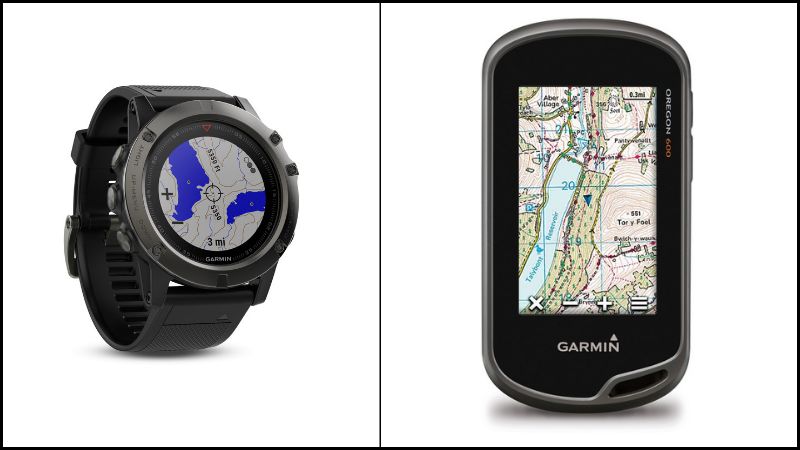
Trzecim rodzajem, który omówimy w tym wpisie, są zdjęcia satelitarne. Podobnie jak mapy rastrowe są to obrazy, nie można wyznaczać po nich tras, dają one jednak perspektywę niemożliwą do przedstawienia na mapie wektorowej czy rastrowej. Nawigacje i zegarki turystyczne Garmina oprócz wyświetlania map wektorowych potrafią również wyświetlać pliki graficzne, mogą to być np. zeskanowane mapy lub obrazy satelitarne. W tym wpisie pokażemy jak pobrać obraz satelitarny dzięki subskrypcji Garmin BirdsEye.

Wiele nowych nawigacji Garmin posiada roczną subskrypcję na zdjęcia satelitarne, są to modele z serii:
- GPSMAP 66
- GPMAP 64
- GPSMPA 276Cx
- Oregon serii 700
- Montana 610 i 680(t).
Dla innych modeli, na przykład zegarków serii Fenix 5 PLUS roczną subskrypcję należy dokupić osobno. Na szczęście jednak możemy bezpłatnie sprawdzić czy obrazy, które chcemy pobrać dla interesującej nas okolicy będą dla nas przydatne. Poniżej zaprezentujemy jak pobierać obrazy BirdsEye za pomocą bezpłatnego programu Garmin BaseCamp, dostępnego dla systemów Windows i MacOs. Program można pobrać z tego linku.
Po włączeniu programu Garmin BaseCamp należy podłączyć zgodne urządzenie Garmin kablem USB do komputera. Następnie na górnej belce menu wybieramy „BirdsEye” i następnie „Pobierz obrazy BirdsEye..”
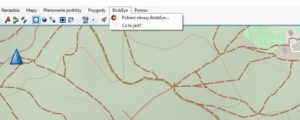
Następnie albo pokaże nam się informacja, że mamy aktywną subskrypcję, jak niżej:
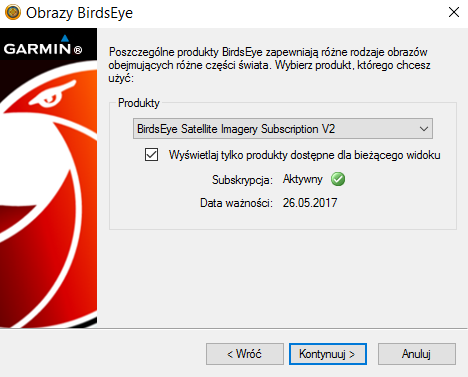
Lub w wypadku na przykład zegarków Fenix 5 PLUS pokaże nam się lista produktów. Zostawiamy wybraną pierwszą pozycję z góry i klikamy „Kontynuuj”. Nawet bez opłaconej subskrypcji możemy pobrać obrazy na komputer aby sprawdzić ich jakość.
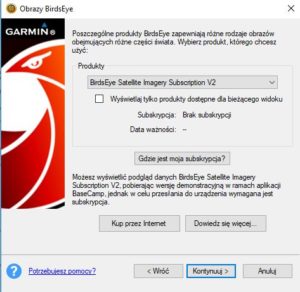
Jako ciekawostkę dodajmy, że w najnowszych modelach GPSMAP 66s(t) po połączeniu urządzenia z siecią Wi-Fi, można pobierać obrazy BirdsEye bezprzewodowo, bez konieczności podłączania nawigacji do komputera. Funkcja ta nazywa się „BirdsEye Direct”, działa poprawnie i szybko pozwala pobrać obraz okolicy przed wyruszeniem w teren.
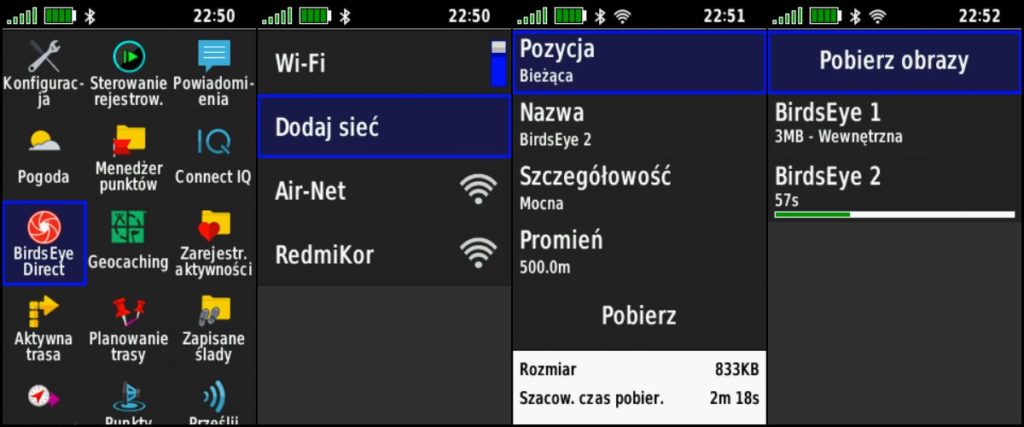
Obrazów BirdsEye możemy używać również w połączeniu z wgranymi mapami wektorowymi. Obrazy BirdsEye będą stanowiły tło dla takich map. Jak to wygląda przedstawiają poniższe obrazy z nawigacji GPSMAP 66st. Dzięki takiemu połączeniu uzyskamy szczegółowe obrazy terenu, a dodatkowo mamy możliwość wyznaczania trasy dzięki mapie wektorowej:
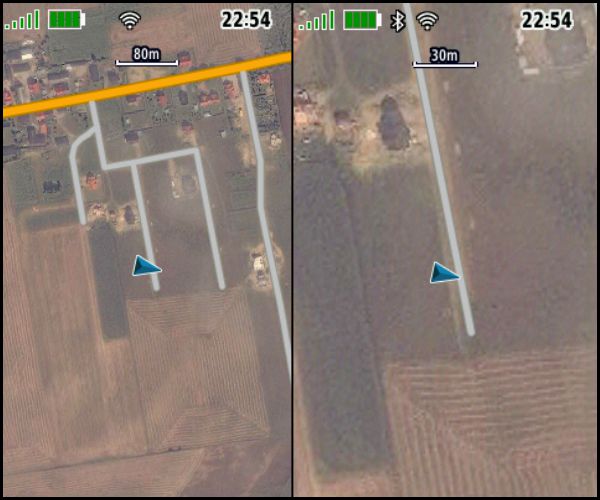
Zainteresowanych zakupem nawigacji obsługujących zdjęcia satelitarne BirdsEye zapraszamy do salonów firmowych oraz sklepu internetowego TRIGAR.pl